在使用word编辑文档或者写论文的时候,会涉及到页码的设置,今天粉笔君就来给大家分享一下如何快速正确的设置页码格式!
一、第一页为封面,第二页为目录,从第三页开始编码
1.将鼠标固定到文档第二页的第一个字符前,在菜单栏中单击“布局”选项,找到“分隔符”—“分节符”—“下一页”。
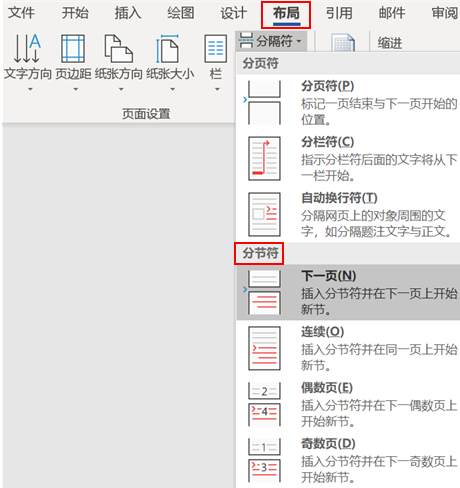
2.将鼠标放到文档第三页的第一个字前面,在菜单栏中单击“布局”选项,找到“分隔符”—“分节符”—“下一页”。

3.在第三页插入完分隔符后,鼠标不要移动,选择菜单栏的“插入”—“页码”—“设置页码格式”,选择“起始页码”在里面输入“1”。
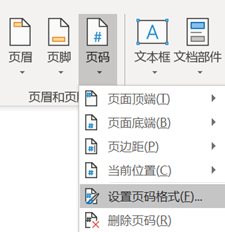
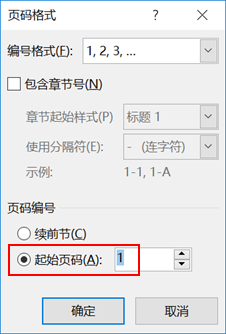
4.点击“插入”—“页码”—“页面底端”—“普通数字1”进行页码的插入,然后单击“插入对齐制表位”,将“对齐方式”设置为“居中”,点击确定。
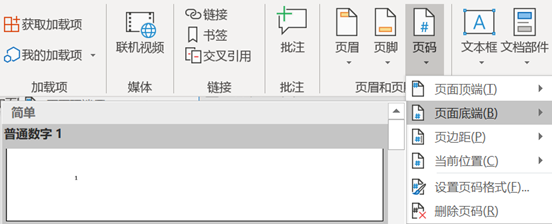
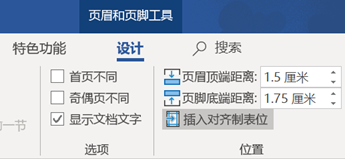
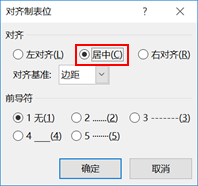
5.在“页眉和页脚”的工具栏中,单击关闭“链接到前一条页眉”,最后再手动删除不需要的页码就可以啦。
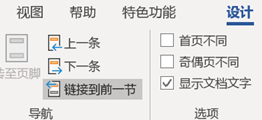
二、前三页页码是连续的,到第四页重新算起
1.将鼠标固定到文档第四页的第一个字符前,在菜单栏中单击“布局”选项,找到“分隔符”—“分节符”—“下一页”。
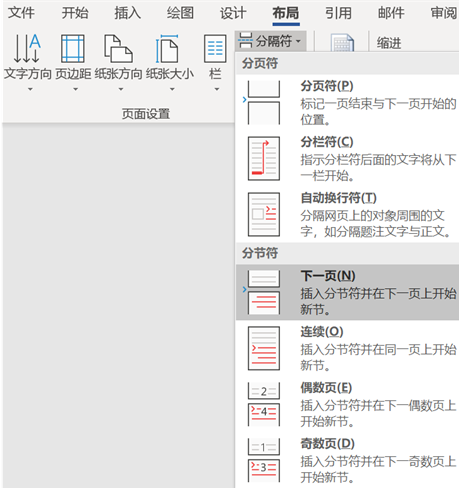
2.将光标停留在第一页,选择菜单栏的“插入”—“页码”—“页面底端”—“普通数字2”。
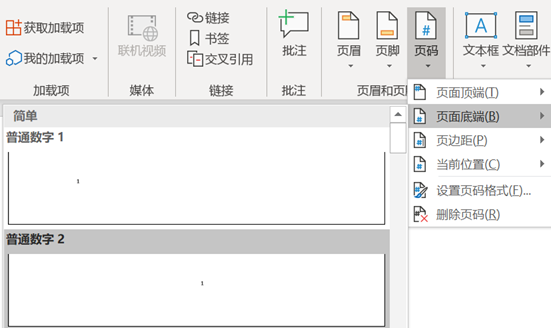
3.将光标停留在第四页页码处,选择菜单栏的“插入”—“页码”—“设置页码格式”,选择“起始页码”在里面输入“1”,单击确定就OK啦。
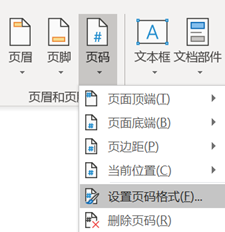
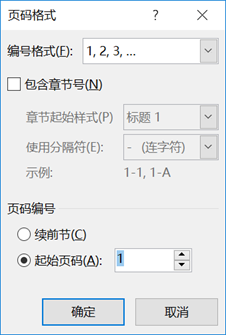
怎么样?大家都学会了吗?赶快用起来吧,再也不用担心页码设置的问题啦!如果有什么问题欢迎在下方留言喔~
图片声明:本站部分配图来自人工智能系统AI生成,觅知网授权图片,PxHere摄影无版权图库。本站只作为美观性配图使用,无任何非法侵犯第三方意图,一切解释权归图片著作权方,本站不承担任何责任。如有恶意碰瓷者,必当奉陪到底严惩不贷!
内容声明:本文中引用的各种信息及资料(包括但不限于文字、数据、图表及超链接等)均来源于该信息及资料的相关主体(包括但不限于公司、媒体、协会等机构)的官方网站或公开发表的信息。部分内容参考包括:(百度百科,百度知道,头条百科,中国民法典,刑法,牛津词典,新华词典,汉语词典,国家院校,科普平台)等数据,内容仅供参考使用,不准确地方联系删除处理!本站为非盈利性质站点,发布内容不收取任何费用也不接任何广告!
免责声明:我们致力于保护作者版权,注重分享,被刊用文章因无法核实真实出处,未能及时与作者取得联系,或有版权异议的,请联系管理员,我们会立即处理,本文部分文字与图片资源来自于网络,部分文章是来自自研大数据AI进行生成,内容摘自(百度百科,百度知道,头条百科,中国民法典,刑法,牛津词典,新华词典,汉语词典,国家院校,科普平台)等数据,内容仅供学习参考,不准确地方联系删除处理!的,若有来源标注错误或侵犯了您的合法权益,请立即通知我们,情况属实,我们会第一时间予以删除,并同时向您表示歉意,谢谢!

